在SOLIDWORKS中阵列数字
2016-11-12 by:CAE仿真在线 来源:互联网
对于在SOLIDWORKS里面处理数字确实令不少人感到头疼,尤其是处理像图1所示的尺子上数字,有人可能会问为什么不直接输0到20一次切?但是系统只会识别1到9并不会处理两位数,它会把10看成1,0两个数字如图2所示。难道真的要绘制多个数字草图进行切除?答案非也,下面介绍一个小小的技巧,让你的尺子想画多长就画多长。

图1

图2
由于0比较特殊,为了简化我们的说明,因此把0单独放到最后绘制。首先绘制一个直角三角形,要求水平边是竖直边的10倍,我们通过竖直边和一个角度arctan0.1给三角形定型,以右端点为中点绘制一段水平线放置数字使用如图3,这样当我们的竖直边线增加1mm时,水平线刚好到达下一个尺子数字的正下方。
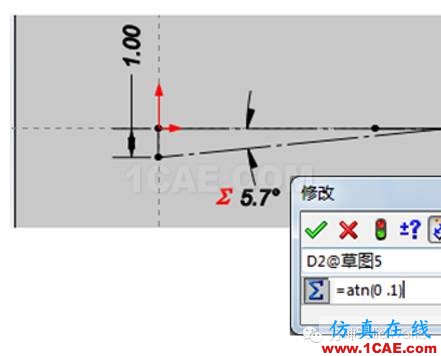
图3
启用【注释】命令,这里我们不直接写数字而是写竖直尺寸的名称(写名称时要加上双引号才起作用)。单击该尺寸可以在左边的属性里查看尺寸的应用名称。写完名称后这时会自动生成相应数字,如图4所示
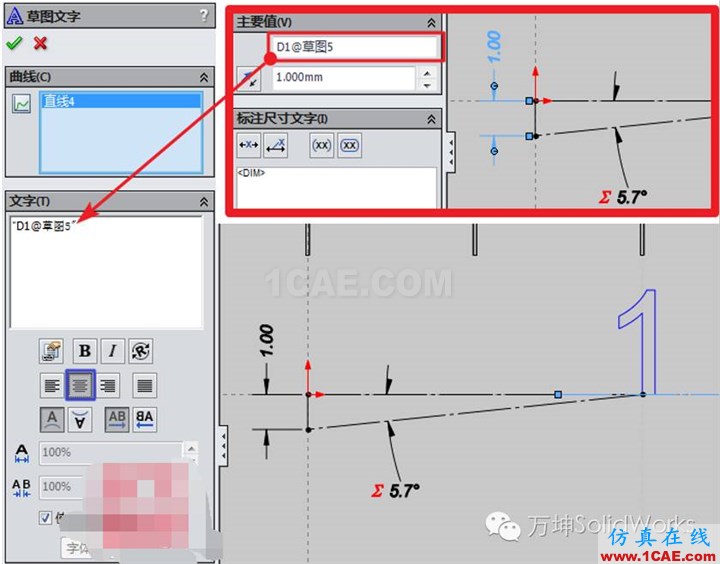
图4
对数字“1”进行拉伸切除,然后启用【线性阵列】命令对数字进行阵列,阵列方向为竖直边的尺寸,距离为1,个数20,勾选【选项】中的“随形变化”如图5所示
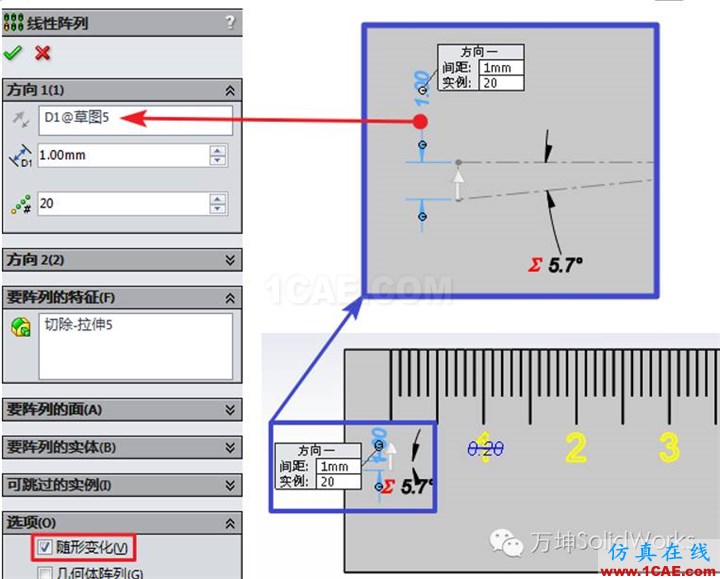
图5
最后把0的数字给它刻上去就可以得到一把完整的20cm的直尺,如图1所示。大功告成
相关标签搜索:在SOLIDWORKS中阵列数字 SolidWorks培训课程 SolidWorks设计教程 SolidWorks视频教程 SolidWorks软件下载 SolidWorks在建筑室内设计工业设计的应用 SolidWorks基础知识 SolidWorks代做 Fluent、CFX流体分析 HFSS电磁分析 Ansys培训 Abaqus培训 Autoform培训






